Как включить отображение скрытых файлов?
Вопросы Лимит по процентам для займа сотруднику организации
Вопросы Спортивная гимнастика и акробатика для детей: развитие тела и духа
Вопросы ДПК для забора и террасы: преимущества использования и особенности
Вопросы Топ-10 популярных групповых программ: отбор, контроль, мотивация
Вопросы Использование различных снарядов и оборудования в тренировках
Вопросы Приморская таможня конфисковала крупную партию гель-лаков, ввезенных под видом бытовой техники
Вопросы Что такое страх?
Вопросы Окна ПВХ от VEKA: преимущества




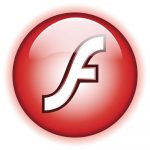


















Скрытый файл, по сути, является обычным файлом, просто он не отображается. Скрытыми делают в основном те файлы, которые являются системными, ведь их случайное удаление приведет к неработоспособности системы Windows. Как включить отображение скрытых файлов – мы рассмотрим в данной статье, для удобства разделив действия применительно к операционным системам Windows 7 и Windows Хр.
1. Как включить отображение скрытых файлов – инструкция для операционной системы Windows 7:
Для начала нужно зайти в «Пуск». Дальше находим «Панель управления».
2. Затем в правом верхнем углу данного окна выбрать графу «просмотр» (она будет находиться в всплывающем списке), определить мелкие или же большие значки.
3. Далее, среди огромного количества ярлыков, необходимо найти ярлык, называющийся «Параметры папок». После запускаем данное окно, во вкладке №2 под названием «вид» переходим в самый конец списка и находим пункт под названием «Скрытые файлы и папки».
1. Как включить отображение скрытых файлов – инструкция для операционной системы Windows Хр :
Аналогично с предыдущим вариантом, нужно войти в «Пуск», дальше включаем «Панель управления».
2. В окне, которое всплыло, нужно найти и выбрать ярлык, называющийся «Свойства папки».
3. Меняем действие «Не показывать скрытые и системные файлы» на «Показывать скрытые и системные файлы».
4. Итак, после проведения всех вышеуказанных автором действий, скрытые файлы будут не только видимыми, но и станут доступными для общего просмотра, поиска, а так же удаления.
5. Отметим, что это не всегда является удобным в силу опасности случайного удаления какого-либо из необходимых для бесперебойной работы Windows файлов.
6. Для выключения же отображения необходимо просто отключить просмотр скрытых файлов, для чего в списке выбираем пункт под названием «Не показывать скрытые и системные файлы» и нажимаем подтверждение данного действия кнопкой «ОК».